Savez-vous comment installer et supprimer l'application WPS Office sur Windows 10 ? Sinon, suivez l'article suivant pour savoir comment procéder rapidement !
 |
| Comment désinstaller et réinstaller WPS Office sur Windows 10 très facilement |
Comment supprimer rapidement WPS Office sur Windows 10
La désinstallation de WPS Office peut être nécessaire si vous ne l'utilisez plus. Dans cette section, je vous explique comment supprimer WPS Office sur un ordinateur Windows 10 de la manière la plus simple.
Étape 1 : Cliquez sur l'icône Windows (bouton Démarrer) en bas à gauche de l'écran ou sur le clavier de l'ordinateur. Sélectionnez ensuite « Paramètres ».
 |
| Comment désinstaller et réinstaller WPS Office sur Windows 10 très facilement |
Étape 2 : Cliquez sur « Applications »
 |
| Comment désinstaller et réinstaller WPS Office sur Windows 10 très facilement |
Étape 3 : Sous « Applications et fonctionnalités », recherchez le logiciel WPS Office et cliquez sur « Désinstaller ».
 |
| Comment désinstaller et réinstaller WPS Office sur Windows 10 très facilement |
Étape 4 : Cliquez sur « Désinstaller » lorsque la boîte de dialogue de confirmation s'affiche. Il s'agit de la dernière étape pour supprimer WPS Office sur Windows 10.
 |
| Comment désinstaller et réinstaller WPS Office sur Windows 10 très facilement |
Comment réinstaller WPS Office sur Windows 10 simplement
Auparavant, je vous ai expliqué comment supprimer WPS Office sur Windows 10. Si après un certain temps vous souhaitez réutiliser cette application, je vous guiderai en détail sur les étapes pour réinstaller WPS Office sur Windows 10 dans la section ci-dessous.
Étape 1 : Accédez au lien suivant : https://www.wps.com/office/windows/.
Étape 2 : Cliquez sur « Téléchargement gratuit ».
 |
| Comment désinstaller et réinstaller WPS Office sur Windows 10 très facilement |
Étape 3 : Ensuite, sélectionnez pour ouvrir le fichier que vous venez de télécharger, puis appuyez sur « Exécuter ».
 |
| Comment désinstaller et réinstaller WPS Office sur Windows 10 très facilement |
Étape 4 : Lisez attentivement les conditions d'utilisation de WPS Office, cochez la case Accepter, puis cliquez sur « Installer maintenant ».
 |
| Comment désinstaller et réinstaller WPS Office sur Windows 10 très facilement |
Étape 5 : Enfin, cliquez sur « Commencer avec WPS » pour commencer à l’utiliser.
 |
| Comment désinstaller et réinstaller WPS Office sur Windows 10 très facilement |
L'article ci-dessus contient des instructions détaillées sur la suppression et la réinstallation de l'application WPS Office sous Windows 10. Supprimer WPS Office lorsqu'il n'est plus utilisé permet de libérer de l'espace sur l'ordinateur et de réinstaller l'application rapidement et proactivement en cas de besoin. Nous espérons que ces instructions vous aideront à gérer vos logiciels plus efficacement.
Source : https://baoquocte.vn/cach-go-bo-va-cai-dat-lai-wps-office-tren-windows-10-sieu-de-278701.html













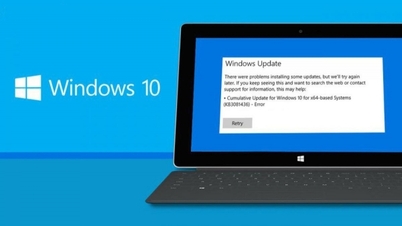


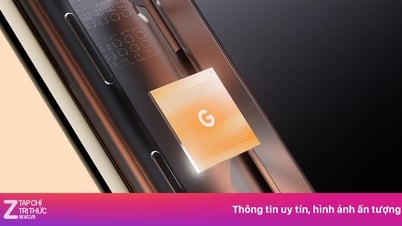
















![[Photo] Le Département central de la propagande et de la mobilisation de masse rencontre des journalistes exemplaires](https://vphoto.vietnam.vn/thumb/1200x675/vietnam/resource/IMAGE/2025/6/21/9509840458074c03a5831541450d39f8)


























![[Nouvelles maritimes] Wan Hai Lines investit 150 millions de dollars pour acheter 48 000 conteneurs](https://vphoto.vietnam.vn/thumb/402x226/vietnam/resource/IMAGE/2025/6/20/c945a62aff624b4bb5c25e67e9bcc1cb)





































Comment (0)